ソーシャルメディアの相互接続された世界では、Twitterプロフィールへのリンクを取得する方法を理解することは、強力なデジタルプレゼンスを維持するために不可欠です。特にデスクトップ環境では、専門的なネットワークと個人的なネットワークが頻繁に交差する場所で、TwitterのURLはデジタルな握手の役割を果たします。このガイドは、デスクトップからTwitterのURLを見つけて効果的に共有するための手順について詳しく調べ、あなたのソーシャルメディアの到達力を最大限に活用できるようにします。プロフェッショナル、インフルエンサー、オンラインで自分の存在を示したい人々に最適で、このガイドはTwitterの世界を他の人と簡単につなげるプロセスを簡略化します。
デスクトップでのTwitterのURLを見つける
今日のデジタル時代において、あなたのソーシャルメディアの存在は、あなたの個人生活の反映だけでなく、あなたのプロのアイデンティティの拡張でもあります。さまざまなソーシャルメディアプラットフォームの中で、Twitterはネットワーキング、アイデアの共有、最新のトレンドとニュースの更新に向いたダイナミックな空間として際立っています。したがって、あなたのTwitterプロファイルリンクを共有することは、専門的にも個人的にも他の人とつながる効果的な方法です。それが電子メールの署名に追加するためであろうと、履歴書に含めるためであろうと、他のソーシャルメディアプラットフォームで共有するためであろうと、正しいTwitterのURLを持っていることは重要です。デスクトップを使用してTwitterのURLを見つける方法を以下に示します:
ステップバイステップガイド
-
ブラウザを開き、Twitterにログインします:まず、好きなウェブブラウザを開いてTwitterのウェブサイトに移動します。アカウントにアクセスするために資格情報でログインします。
-
プロフィールに移動します:ログインしたら、Twitterのフィードにアクセスします。ここで、通常は右上隅または左側の列にあるプロフィールアイコンをクリックして、プロフィールページにアクセスします。
-
アドレスバーからURLをコピーします:Twitterのプロフィールページには、すべてのツイート、フォロワー、フォロー情報が含まれています。ブラウザのアドレスバーを見て、URLが表示されている場所を確認します。このURLはあなたのTwitterのプロフィールに固有です。たとえば、https://twitter.com/[あなたのユーザー名]の形式になります。このURLをクリックし、ハイライト表示してコピーします(通常は右クリックして「コピー」を選択するか、Windowsの場合はキーボードショートカットCtrl+C、Macの場合はCommand+Cを使用します)。
-
URLを確認します:コピーしたURLがあなたのTwitterのプロフィールにリダイレクトすることを確認するのは常に良い習慣です。新しいブラウザタブを開き、URLをアドレスバーに貼り付け(Ctrl+VまたはCommand+V)、Enterキーを押します。これにより、直接あなたのTwitterのプロフィールに移動するはずです。
なぜあなたのTwitterのURLが重要なのか?
-
専門的なネットワーキング:あなたの電子メールの署名やLinkedInプロファイルなどの専門的な文書にTwitterのリンクを含めることは、ネットワーキングの機会を拡大できます。同僚や潜在的な雇用主が、あなたの専門分野内での貢献と関与を表示できるようにします。
-
パーソナルブランディング:あなたのTwitterプロフィールは、あなたの考え、意見、関心事のポートフォリオとして機能することができます。個人のブログや他のソーシャルプラットフォームでプロフィールリンクを共有することで、個人ブランディングの取り組みを向上させることができます。
-
アクセスの容易さ:Twitterのプロフィールに直接リンクを提供することは、他の人があなたを見つけてフォローするプロセスを簡略化します。これは特にデジタルマーケティング資料やオンラインプロフィールで、オーディエンスを拡大したりコンテンツを広く共有したりしたい場合に役立ちます。
-
プラットフォーム間の一貫性:異なるソーシャルメディアプラットフォームで同じユーザー名を使用している場合、TwitterのURLを共有することで一貫したオンラインプレゼンスを維持するのに役立ちます。この一貫性は、認識されやすく信頼性のある個人またはブランドのアイデンティティを構築するのに役立ちます。

AndroidデバイスでのTwitterのURLを見つけて共有する手順
Androidユーザー向けに、Twitterはアプリから直接プロフィールのURLを見つけて共有する簡略化された方法を提供しており、さまざまなプラットフォームで他の人と簡単につながることができるようになっています。ネットワーキングを目指すビジネスプロフェッショナル、オーディエンスを拡大しようとするコンテンツクリエーター、または広いコミュニティと自分の考えを共有したい人、あなたのTwitterのURLは重要な資産です。AndroidデバイスでのTwitterのURLを見つけて共有するプロセスについて詳しく説明し、このリンクを共有するための効果的な戦略についても議論しましょう。
Androidデバイスでのステップバイステッププロセス
-
Twitterアプリを開きます:AndroidデバイスでTwitterアプリを起動します。アカウントにログインしていることを確認してください。
-
プロフィールにアクセス:画面の左上隅に通常あるプロフィール画像アイコンをタップします。このアクションによりメニューが表示されます。
-
プロフィールに移動:メニューで「プロフィール」オプションを選択します。これにより、あなたの個人的なTwitterプロフィールページに移動します。ここにはツイート、フォロワー、フォロー一覧が表示されます。
-
共有機能を見つけます:プロフィールページで、通常は「もっと表示」オプションの中にある3つの点(その他のオプション)アイコンを探します。このアイコンをタップすると、追加のオプションが表示されます。
-
プロフィールリンクをコピー:ドロップダウンメニューから「共有」オプションを選択します。これにより、クリップボードにプロフィールリンクをコピーするオプションなど、さまざまな共有オプションが提供されます。
-
コピーしたリンクを確認します:予防措置として、コピーしたリンクを新しいタブに貼り付けて、それが正しくあなたのTwitterプロフィールにリダイレクトすることを確認することがあります。
Twitterプロフィールリンクを共有するためのヒント
-
デジタル署名に含める:電子メールの署名にTwitterのリンクを含めると、電子メールの受信者があなたのコンテンツに参加するか、アップデートをフォローすることを促す、プロフェッショナルで控えめな方法を提供します。
-
他のソーシャルメディアプラットフォームで:TwitterのURLをFacebook、LinkedIn、Instagramなどの他のソーシャルメディアプロファイルで共有することで、あなたの可視性が向上するだけでなく、一貫したオンラインプレゼンスを維持するのにも役立ちます。
-
個人またはビジネスのウェブサイトで:Twitterのリンクを個人またはビジネスのウェブサイトに埋め込むことは、ウェブサイトの訪問者をあなたのソーシャルメディアに導くことができ、あなたのエンゲージメントとフォロワー数を増やすのに役立ちます。
-
作成したコンテンツに:コンテンツクリエーターである場合、ブログ、ビデオ、ポッドキャスト、またはあなたが制作するデジタルコンテンツにTwitterのリンクを言及または埋め込むことは、複数のプラットフォーム間でオーディエンスを接続する効果的な方法です。
-
名刺とマーケティング資料:プロフェッショナル向けに、ビジネスカードやマーケティング資料にTwitterのURLを追加することは、あなたの専門分野でのプロフェッショナルな関与をショーケースする素晴らしい方法です。
-
ネットワーキングやスピーキングのイベント中:ネットワーキングイベントやスピーキングのイベントに参加する場合、Twitterのリンクを共有することは、あなたが出会った人々が簡単にあなたとつながるのを可能にする素晴らしいフォローアップツールです。
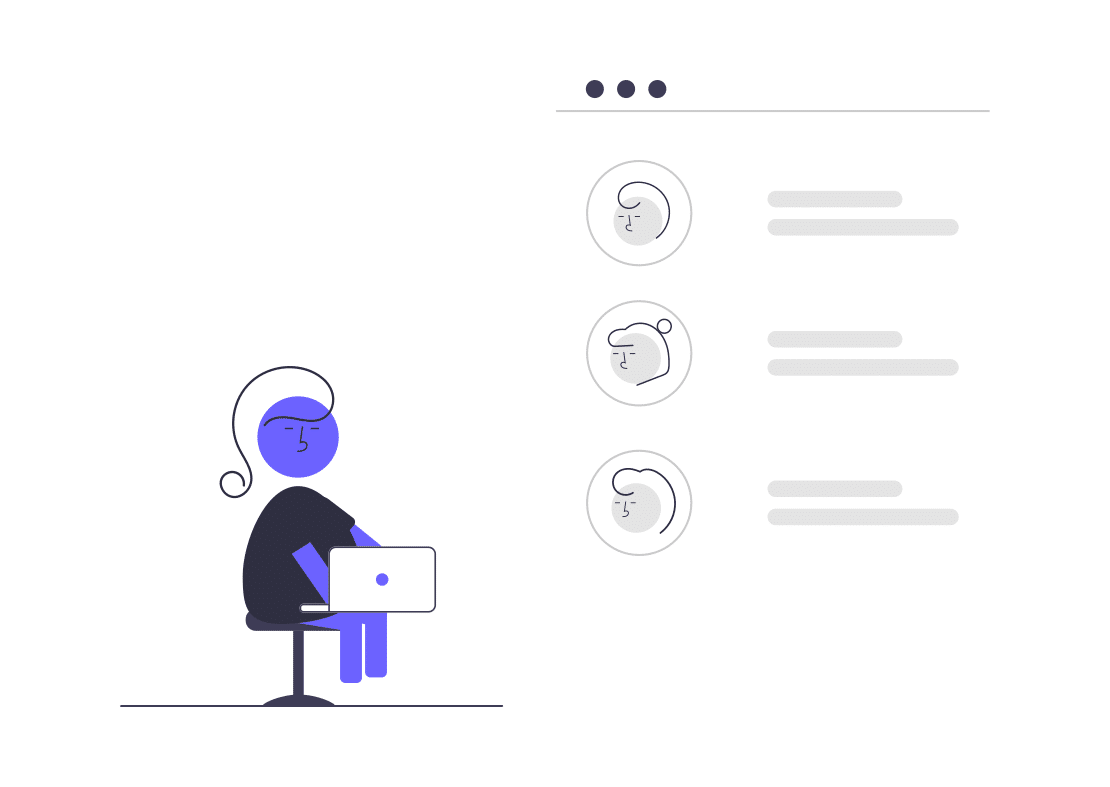
iPhoneユーザー向けのステップ
iPhoneでTwitterプロフィールのURLを見つけて共有するには、Androidデバイスと比較してやや異なるアプローチが必要です。しかし、ステップを知っていれば、プロセスは依然として簡単です。以下は、iPhoneユーザーがこのプロセスを進行するのをサポートするための詳細なガイドです。
iPhoneユーザー向けのステップバイステップガイド
-
Twitterを開きます:iPhone上でTwitterアプリを起動します。アカウントにログインしていることを確認します。
-
プロフィールにアクセス:画面の左上隅にあるプロフィール画像をタップします。これにより、サイドメニューが表示されます。
-
プロフィールページに移動します:メニューで「プロフィール」オプションを選択して、個人のTwitterプロフィールに移動します。
-
共有するツイートを選択します:ツイートをスクロールし、プロフィールから任意のツイートを選択します。ツイートの下にある共有ボタン(通常、ボックスから出ている矢印のようなアイコン)をタップします。
-
ツイートリンクをコピーします:共有オプションから「リンクをコピー」を選択します。これにより、ツイートのリンクがクリップボードにコピーされます。
-
コピーしたリンクを編集します:さて、このリンクを編集してプロフィールのURLに変換する必要があります。iPhone上のNotesアプリまたはテキストエディタを開き、コピーしたリンクを貼り付け、ユーザー名の後にあるすべての内容を削除します。たとえば、リンクがhttps://twitter.com/username/status/123456789の場合、それをhttps://twitter.com/usernameに編集します。
iPhoneでTwitterプロフィールのURLを共有するヒント
-
個人と専門用途:電子メールの署名、CV、または専門プロフィールにTwitterのURLを含めると、同僚や潜在的なつながりがあなたのコンテンツとやり取りできるようになります。
-
インフルエンサーおよびコンテンツクリエーター:インフルエンサーやコンテンツクリエーターである場合、TwitterのURLを他のソーシャルメディアプラットフォームやコンテンツに共有することは、フォロワーやエンゲージメントを大幅に増加させることができます。
-
ネットワーキングイベント:ネットワーキングイベントでは、iPhone上でTwitterのURLを手元に持っていることで、新しいコンタクトと簡単に共有できます。

モバイルブラウザを使用してTwitterのURLを見つける
TwitterアプリはプロフィールのURLを共有するための簡単な方法を提供していますが、AndroidおよびiOSデバイスの両方でモバイルブラウザを使用することも同様に効果的です。このアプローチは、アプリを使用しないことを好む場合やブラウザベースのインターフェースで作業する場合に特に役立ちます。このプロセスはAndroidおよびiOSプラットフォームの両方でほぼ同じです。
モバイルブラウザでのステップバイステッププロセス
-
好きなモバイルブラウザを開きます:スマートフォンで使用する通常のブラウザ、例えばChrome、Safari、またはFirefoxなどを開きます。
-
Twitterのウェブサイトに移動します:アドレスバーにhttps://twitter.comを入力し、Twitterのアカウントにログインします。
-
あなたのTwitterプロフィールにアクセスします:ログインしたら、画面の左上隅に通常あるプロフィール画像をタップして、サイドバーメニューを開きます。プロフィールを表示するために「プロフィール」を選択します。
-
アドレスバーからURLをコピーします:ブラウザのアドレスバーに表示されるURLがあなたのTwitterプロフィールリンクです。アドレスバーをタップして、URL全体を選択してコピーします。
-
リンクを確認します:予防的な手順として、このURLを新しいタブに貼り付けて正しくあなたのTwitterプロフィールにリダイレクトすることを確認することがあります。
URLの違いを理解する
モバイルブラウザを使用してTwitterにアクセスする際、URLはデスクトップブラウザで見るものとは少し異なる場合があります。ウェブサイトのモバイルバージョンでは、URLに通常 'mobile.' の接頭辞が含まれることがあります(例:https://mobile.twitter.com/username)。 このリンクはユーザーをまだあなたのプロフィールにリダイレクトしますが、'mobile.' の接頭辞は正常に機能するためには必要ありません。実際、この部分を削除することは有益です:
-
一貫性:'mobile.' の接頭辞のないURLは、標準形式(https://twitter.com/username)とより一貫性があります。これは、プロフィールリンクを共有する専門的な文脈で特に重要です。
-
デバイスの柔軟性:'mobile.' の接頭辞のない標準URLは、開かれるデバイスに関係なくリンクが最適に適応することを保証します。Twitterのウェブサイトは、デバイスに基づいて自動的にレイアウトを調整するように設計されています。
-
覚えやすさ:短い標準的なURLは、あなたと他の人の両方が覚えやすく使用しやすいです。

TwitterのURLを変更する
あなたのTwitterのURLはあなたのユーザー名(ハンドル)と密接に関連しています。したがって、ユーザー名を変更するとTwitterのURLも直接変更されます。これは、異なるプラットフォームで一貫した個人またはプロフェッショナルブランドを維持するために重要なことがあります。
Twitterのユーザー名を変更する手順
-
デスクトップ版:
-
Twitterにログインします:ブラウザを開き、Twitterにアクセスしてログインします。
-
設定にアクセスします:左側のメニューで「もっと表示」をクリックし、「設定とプライバシー」を選択します。
-
ユーザー名を変更します:「アカウント」セクションで、「ユーザー名」フィールドを見つけます。ここに新しいユーザー名を入力します。利用可能な場合、Twitterは変更を許可します。
-
変更を保存します:新しいユーザー名を確認して変更を保存します。
-
-
モバイル(アプリ):
-
Twitterアプリを開きます:ログインしていることを確認します。
-
設定に移動します:プロフィールアイコンをタップし、「設定とプライバシー」を選択します。
-
ユーザー名を編集します:「アカウント」をタップし、「ユーザー名」を選択します。ここに新しいユーザー名を入力します。
-
確認します:新しいユーザー名が利用可能であることが確認されたら、変更を保存します。
-
一貫したユーザー名の重要性
-
ブランドの認知度:すべてのソーシャルメディアプラットフォームで一貫したユーザー名は、ブランドの認識を向上させます。フォロワーやクライアント、同僚があなたを見つけてコミュニケーションを取りやすくなります。
-
専門性:プロフェッショナルな一貫したユーザー名は、洗練された、統一されたオンラインプレゼンスに貢献します。これは、ビジネスネットワーキングやパーソナルブランディングにソーシャルメディアを使用する場合に特に重要です。
-
シンプリシティ:一貫した、認識しやすいユーザー名は、デジタルマーケティングの取り組みを単純化します。さまざまなプラットフォームで一貫したハンドルを宣伝するのは簡単です。

要約
結論として、Twitterプロフィールへのリンクを取得する方法を習得することは、単なる技術的な必要性以上のものであり、オンラインの影響力とつながりを向上させる戦略的なステップです。デスクトップを使用してプロフェッショナルネットワーキング、個人ブランディング、または単にソーシャルリーチを拡大する場合、TwitterのURLを共有する能力は非常に価値があります。これらの簡単なステップに従うことで、Twitterの存在をデジタルライフのさまざまな側面にシームレスに統合することができます。この知識を活用して、新しい機会を開拓し、つながりを築き、デジタルランドスケープ全体で一貫性のある認識される存在を構築してください。